在工作中,社交礼仪是一门非常重要的课程,而工作中的邮件沟通业属于社交活动之一,在收到对方的邮件后需要及时地回复对方以视为尊重,但是,由于某些原因,并不是每个人都能......
2022-08-14 202 Outlook设置邮箱自动回复
有时别人发给我们的邮件比较重要,这时我们就会将邮件存档,以便以后查看,但随着版本的更替,outlook更新了很多功能,也改变了许多按键的位置,因此有不少用户无法找到outlook存档邮件打开的方式,给人们带来了许多不便,今天就为大家解答“outlook存档邮件怎么打开, outlook存档的邮件怎么恢复”这两个问题。
一、outlook存档邮件怎么打开
虽然outlook有过不少次更新换代,但核心的功能依然没变,目前仍是支持打开存档邮件的,不仅是outlook邮件,还能从其他电子邮箱中导入邮件,以下是具体步骤:
1.首先要查看outlook存档邮件的位置,确定无误后打开outlook软件,并点击文件。
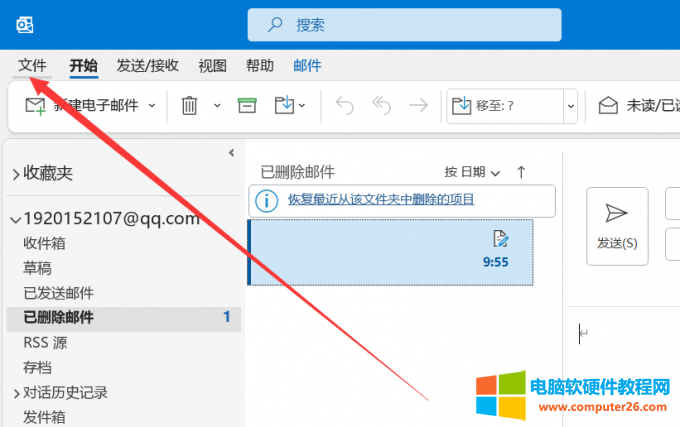
图1 文件
2.进入打开和导出,前往导入/导出。

图2 打开和导出
3.在这里选择要执行的操作,选中从另一程序或文件导入,之后点击下一页。
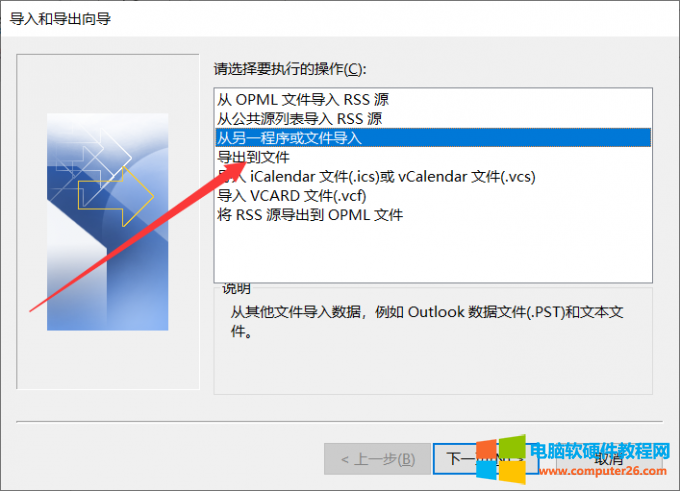
图3 选择执行操作
4.选择需要导入的文件类型,如果保存的邮件来源为outlook,这里就需要选择outlook数据文件(.pst),若是从其他电子邮箱中保存的文件,则需要选择逗号分隔值,之后再点击下一页。
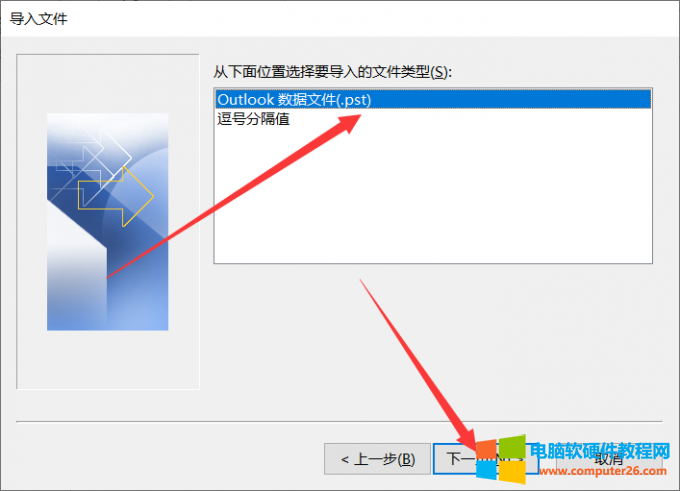
图4 选择outlook数据文件
5.勾选用导入的项目替换重复的项目,点击导入文件后的浏览,选择文件路径。
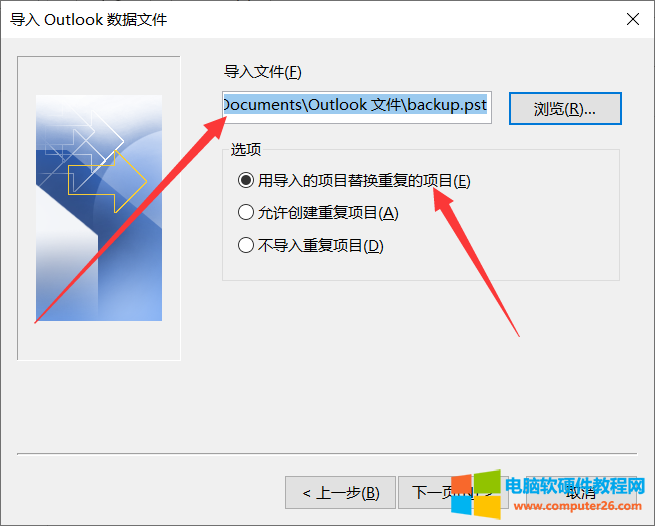
图5 导入文件
6.找到相应的pst或其他格式文件,按住ctrl可多选,按住shift可从起点选择到终点,最后点击打开,就可成功将outlook存档文件打开了。
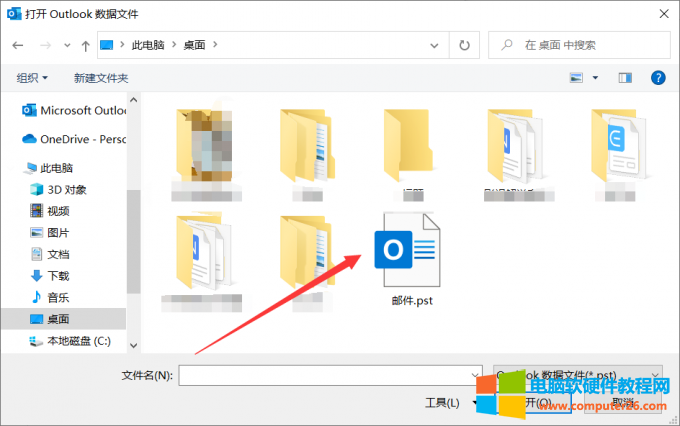
图6 选择pst格式文件
二、outlook存档的邮件怎么恢复
方法一:
1.打开outlook软件,在左边菜单栏找到存档邮件所在的邮箱,点击展开。

图7 打开邮箱菜单
2.点击已删除邮件并进入,找到需要恢复的outlook存档邮件,并单击上方的“恢复最近从该文件夹中删除的项目”。
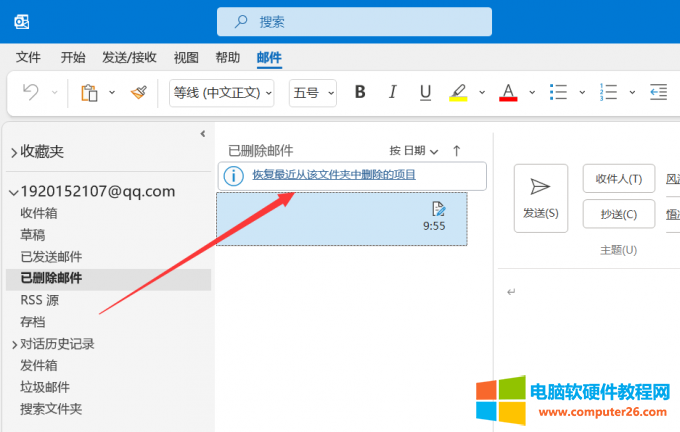
图8 选择恢复项目
3.在跳出的提示框中选择需要恢复的outlook存档邮件,或点击全选,之后确定,即可开始恢复。
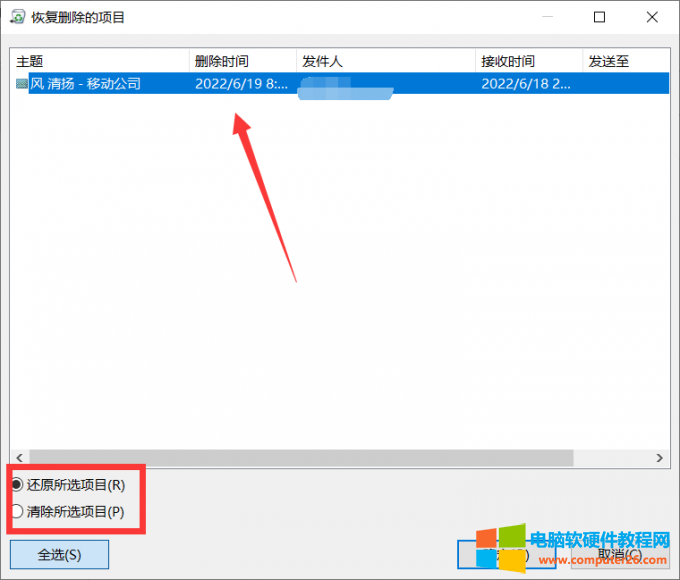
图9 勾选要恢复的文件
4.还可以通过outlook上方的搜索栏进行搜索,只需要输入恢复已删除项目,点击即可跳转到恢复页面。
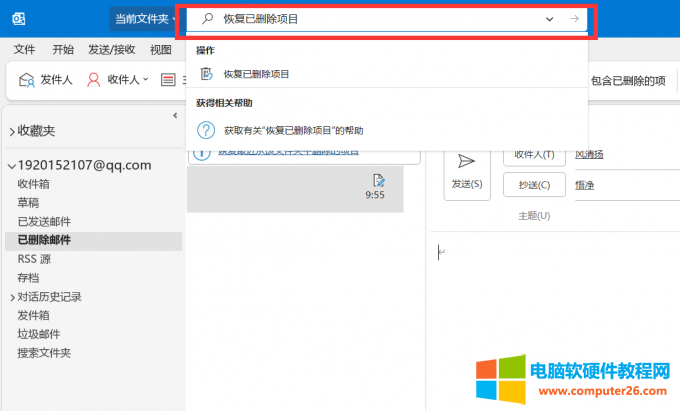
图10 搜索
方法二:
1.若outlook存档邮件已在软件中被彻底删除,这时就要回到桌面,双击打开回收站。
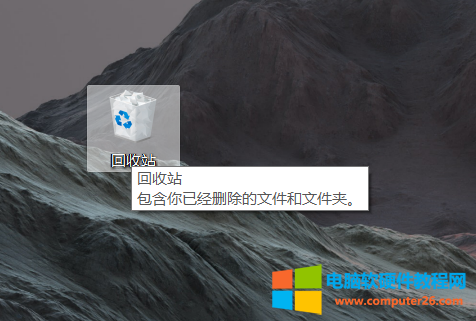
图11 回收站
2.这里可以看到最近删除的文件,包括outlook存档邮件,选中需要恢复的邮件,并单击鼠标右键,即可进行还原。
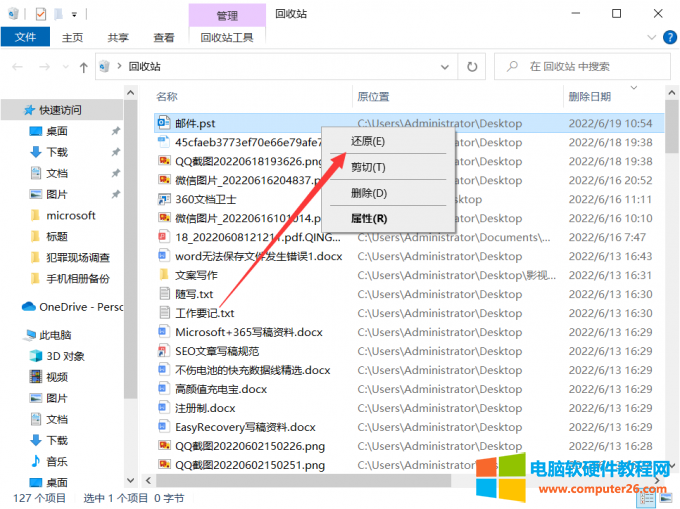
图12 还原文件
方法三:
在大多数情况下,即使进入回收站也无法找到outlook存档邮件,这时就要用到专业的数据恢复软件:
1.打开EasyRecovery,在首页选择文件类型为“电子邮件”,并点击下一个。
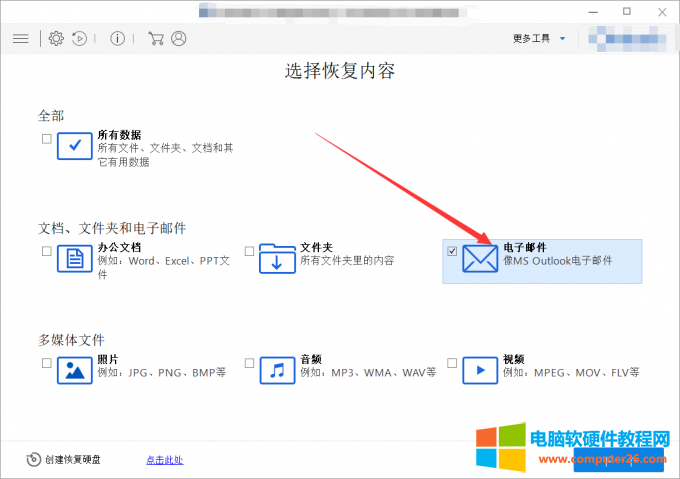
图13 勾选电子邮件
2.选择outlook存档邮件所在的位置,一般文件与outlook在同一盘区内,这里以C盘为例,完成后开始扫描。
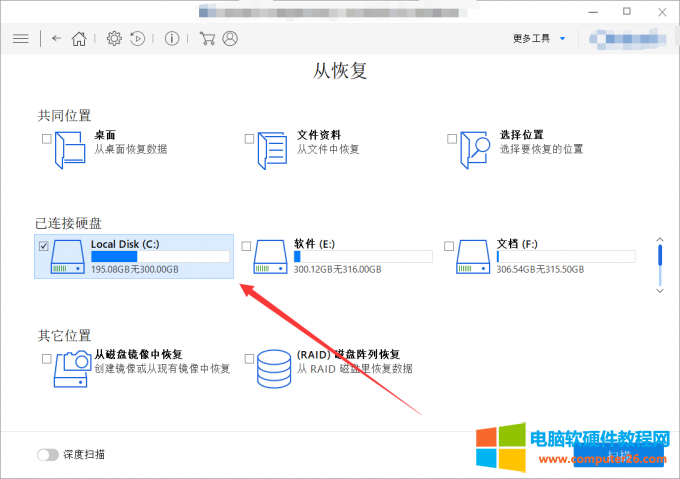
图14 C盘
3.在扫描出的文件中选择需要的outlook存档邮件,并点击恢复即可。
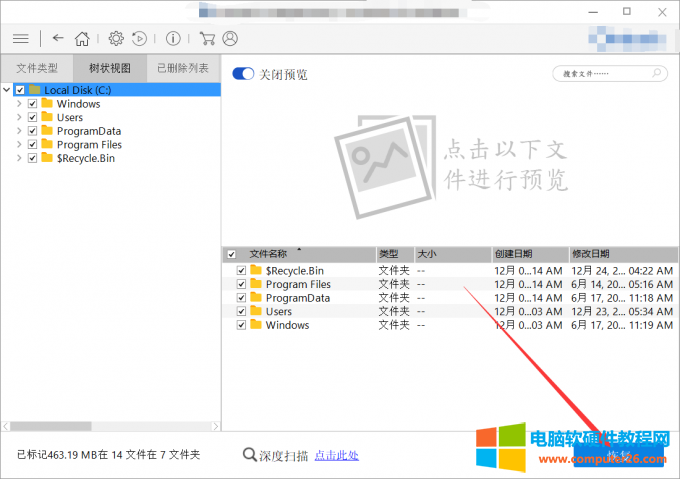
图15 开始恢复
三、outlook邮件如何存档
我们可以通过以上信息了解到,及时将outlook文件存档是非常重要的,但有很多人都不知道如何进行存档,下面就为大家带来outlook邮件的存档方法:
方法一:手动存档
1.打开outlook邮件,进入文件并点击信息,在清理工具中选择存档。
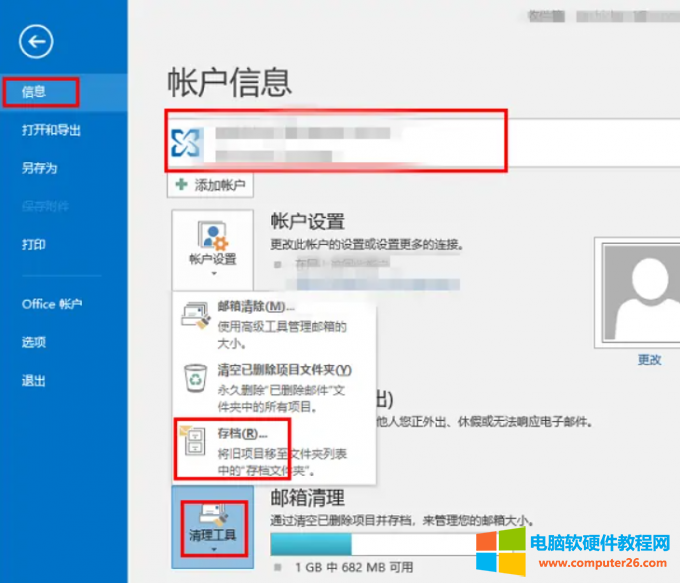
图16 存档
2.在跳出的提示框中选中需要存档的邮件所在区,并规定时间(该日期前的邮件都会被保存到本地),选择需要下载的位置,建议保存到系统盘外的区域,最后点击确定即可。
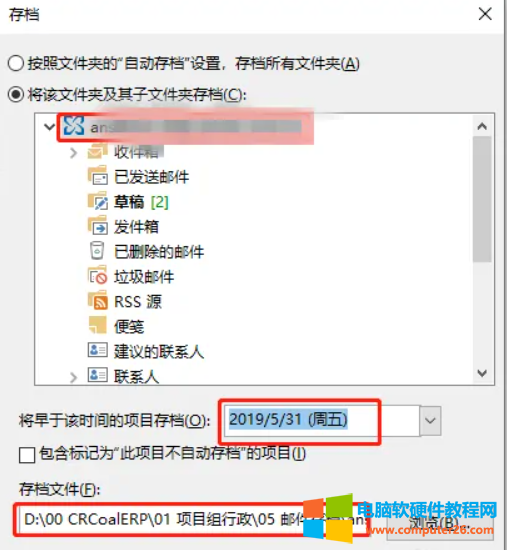
图17 确认细节
方法二:自动存档
在outlook中右击收件箱进入属性,点击自动存档,勾选“使用默认设置保存此文件夹中的项目”,并更改设置,选择自动存档的时间和存档中的细节问题,最后确定即可成功设置outlook自动存档。
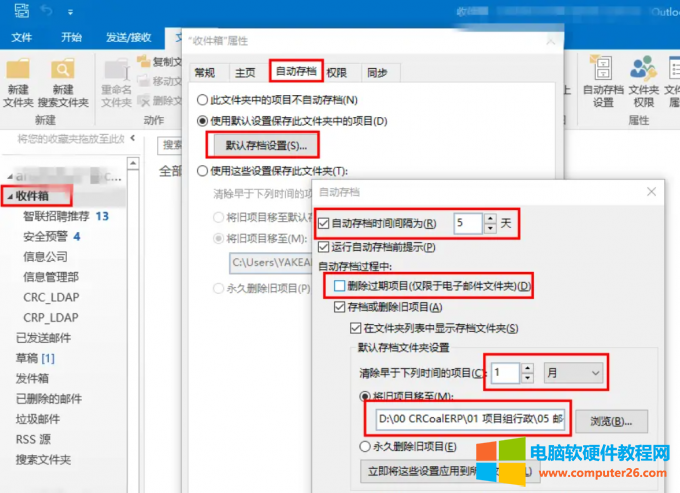
图18 自动存档
综上所述,outlook存档邮件可以导入到outlook中打开,outlook存档的邮件能够通过技术手段恢复,outlook邮件可以手动存档或设置自动存档。
标签: outlook存档邮件恢复outlook存档邮件打开
相关文章
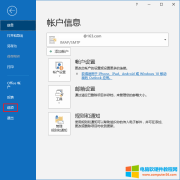
在工作中,社交礼仪是一门非常重要的课程,而工作中的邮件沟通业属于社交活动之一,在收到对方的邮件后需要及时地回复对方以视为尊重,但是,由于某些原因,并不是每个人都能......
2022-08-14 202 Outlook设置邮箱自动回复
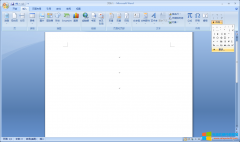
Word文档里输入公式内容或者进行相关论证的时候就会用到大于等于号,那么,如何快速输入呢? 第一步:以Word2007版本为例,点击左上角的插入,然后点击右上角的符号-更多(见下图......
2022-08-14 203 Word输入大于等于号

约等于就是大约多少的意思,是一个估计的数字,按四舍五入算法进行计算。那么,WPS文字约等于符号怎么打?这里,小编将分享几个方法给大家做参考。 拼音输入法打约等于符号 第......
2022-10-18 205 word输入数学符号约等于号≈ WPS输入数学符号约等于号≈
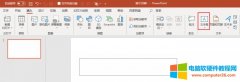
在制作ppt过程中,想要输入文字是需要插入一个文本框在文本框内进行输入文字操作的,今天小编就和大家一起来学习一下,ppt怎么快速添加文本框,ppt文本框组合快捷键的相关内容。......
2022-08-17 216 ppt添加文本框 ppt文本框组合快捷键

excel下拉菜单怎么显示不了?Excel下拉菜单不能显示,可能会造成数据遗失等状况,我们可以在选项内进行设置。excel下拉菜单内容跟着变,这需要制作多级下拉菜单,如此便能使下拉菜......
2022-10-13 267 excel下拉菜单